亲爱的电脑小白们,是不是觉得Windows 7系统用久了,电脑变得像蜗牛一样慢吞吞的?或者系统出了点小状况,让你头疼不已?别担心,今天就来教你们怎么轻松重装Windows 7系统,让你的电脑焕然一新!
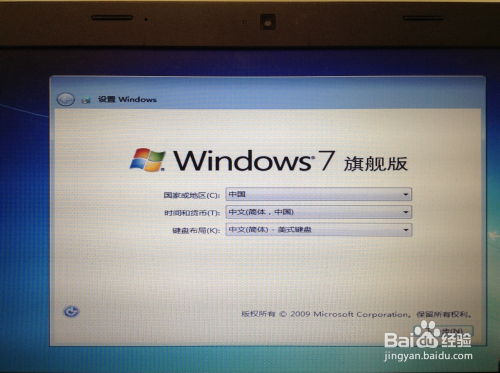
在开始重装系统之前,我们需要做一些准备工作:
1. 备份重要数据:重装系统会清除硬盘上的所有数据,所以请务必将重要文件备份到U盘、移动硬盘或云盘等地方。
2. 准备Windows 7安装盘或U盘:你可以从网上下载Windows 7的ISO镜像文件,然后将其刻录到光盘或制作成U盘启动盘。
3. 下载驱动程序:在重装系统后,需要安装相应的驱动程序,以确保电脑硬件正常工作。你可以从官方网站或驱动之家等网站下载。
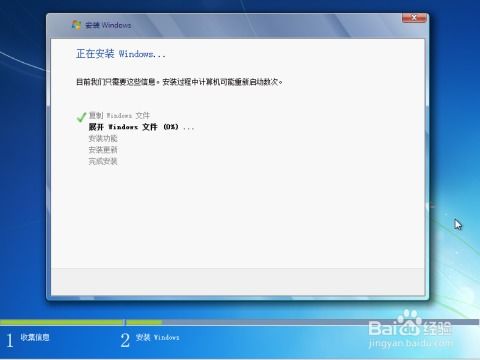
下面,我们就来详细讲解如何重装Windows 7系统:

首先,你需要将下载的Windows 7 ISO镜像文件刻录到U盘或制作成U盘启动盘。这里以大白菜U盘启动盘制作工具为例:
1. 下载大白菜U盘启动盘制作工具,并安装到电脑上。
2. 将U盘插入电脑,打开大白菜U盘启动盘制作工具。
3. 在“请选择ISO文件”处,选择下载的Windows 7 ISO镜像文件。
4. 点击“一键制作U盘启动盘”,等待制作完成。
1. 将制作好的U盘插入电脑,重启电脑。
2. 在开机过程中,按下BIOS设置快捷键(通常是F2、F10或DEL键),进入BIOS设置界面。
3. 在BIOS设置界面中,找到“Boot”选项,将其设置为从U盘启动。
4. 保存设置并退出BIOS设置。
1. 重启电脑后,电脑会从U盘启动,进入Windows 7安装界面。
2. 按照提示操作,选择安装语言、时间和键盘布局等。
3. 点击“下一步”,选择“自定义(高级)”安装。
4. 在“驱动器列表和分区”界面,选择要安装Windows 7的系统盘,然后点击“格式化”。
5. 格式化完成后,点击“下一步”,开始安装Windows 7系统。
1. 安装完成后,电脑会自动重启,进入Windows 7桌面。
2. 在桌面上,右键点击“我的电脑”,选择“属性”,然后点击“硬件”选项卡。
3. 在“设备管理器”中,查找需要安装驱动程序的硬件设备,右键点击并选择“更新驱动程序”。
4. 选择“自动搜索更新的驱动程序软件”,等待驱动程序安装完成。
1. 重装系统后,你可能需要安装一些常用软件,如办公软件、浏览器、杀毒软件等。
2. 你可以从官方网站或软件商店下载安装。
1. 在重装系统过程中,请确保电脑电源稳定,避免突然断电。
2. 在安装驱动程序时,请确保选择正确的驱动程序版本。
3. 重装系统后,请及时备份重要数据,以免丢失。
通过以上步骤,相信你已经学会了如何重装Windows 7系统。重装系统后,你的电脑会焕然一新,运行速度也会变得更快。祝你们好运!